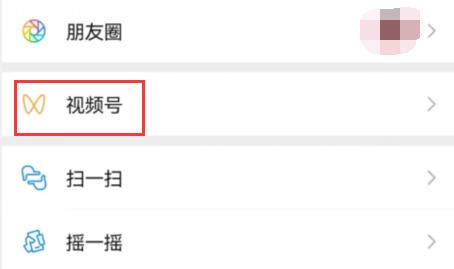七彩色图片批量处理工具是一款可以帮助用户批量处理图像的软件,这款软件中有多个功能可以帮助到用户处理图像文件,包括一些批量裁剪、批量转换、批量添加水印的功能,通过这些功能用户可以快速的处理多张图像,节省了很多的操作时间,其中还有帮助用户批量缩小图片的功能,如果用户需要使用的图片尺寸过大的话就可以通过这个功能来批量缩小图片了,接下来小编就跟大家分享一下使用七彩色图片批量处理工具来批量缩小图片的操作方法吧,希望能帮到大家。
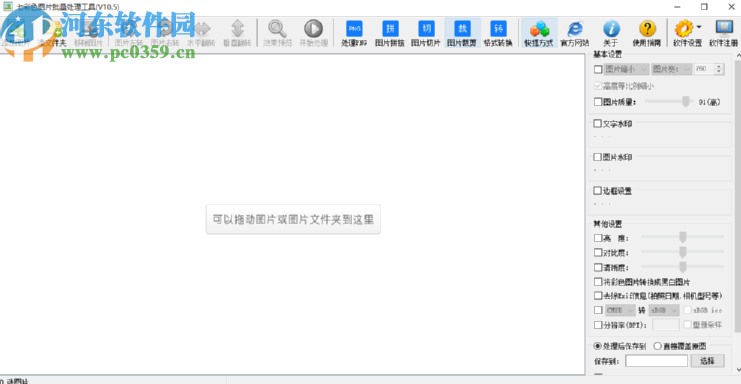
1.首先第一步我们打开软件之后在界面左上角点击添加图片按钮,点击之后添加需要批量缩小的图片文件。
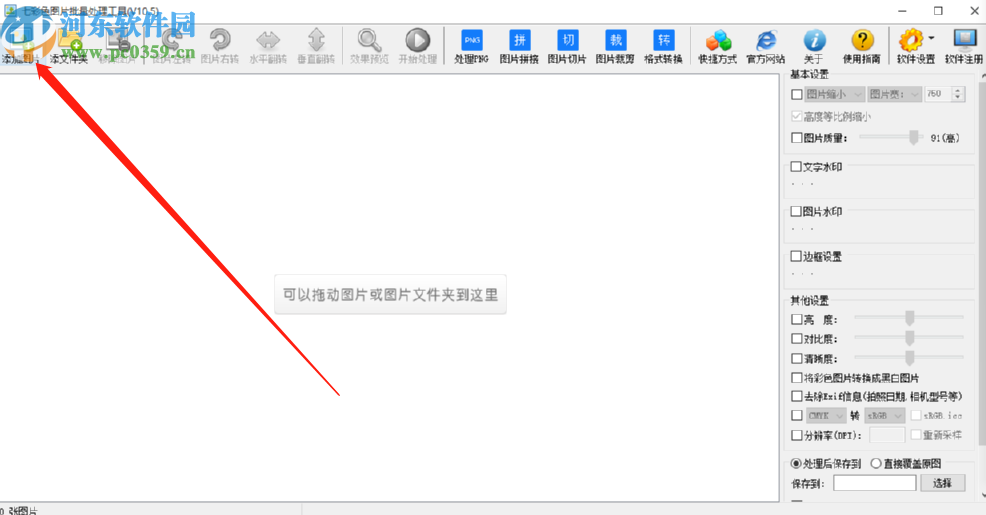
2.点击添加图片之后我们在打开的选择文件的位置选中图片所在的文件夹,然后点击确定按钮选择该文件夹。
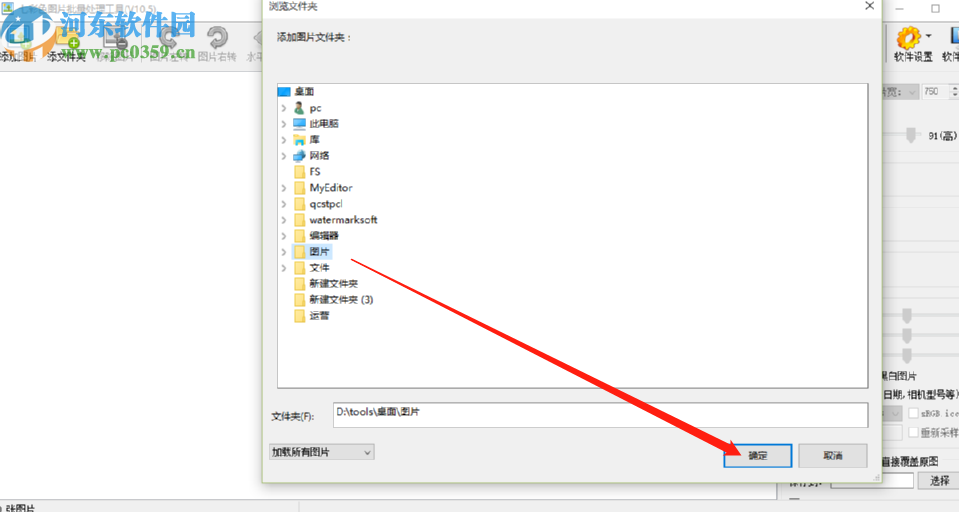
3.点击选择好图片所在的文件夹之后在界面的右边就可以看到图片缩小这个功能了,我们需要勾选图片缩小这个功能的方框。
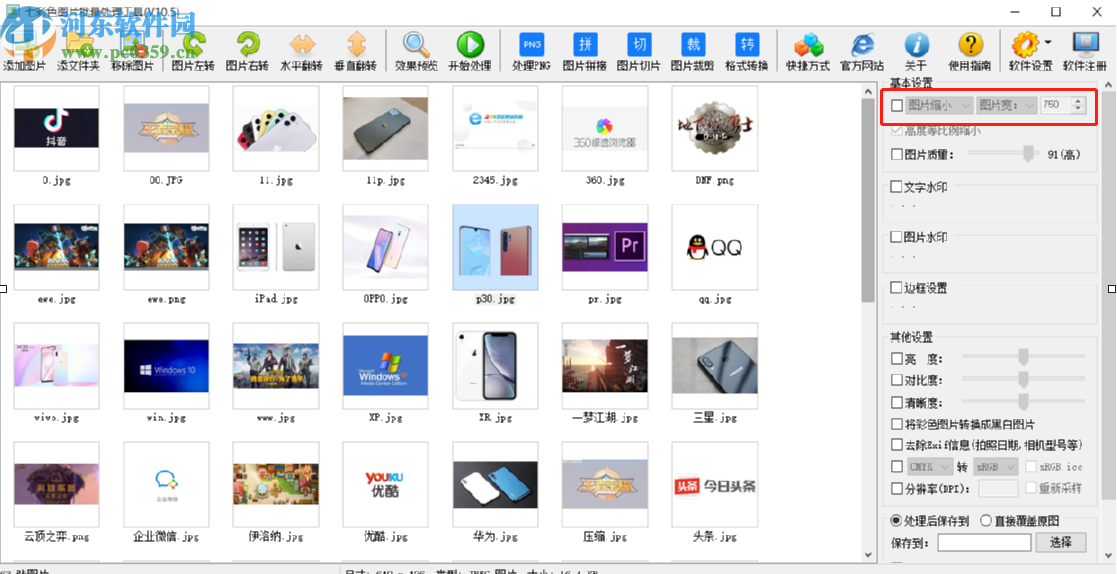
4.勾选之后还可以自定义设置缩小的宽高参数,选择宽或者高之后在旁边输入参数即可。

5.另外我们还可以勾选图片质量选项,勾选之后移动图标可以调整图片的质量,用户根据自己的需求来进行调整即可。
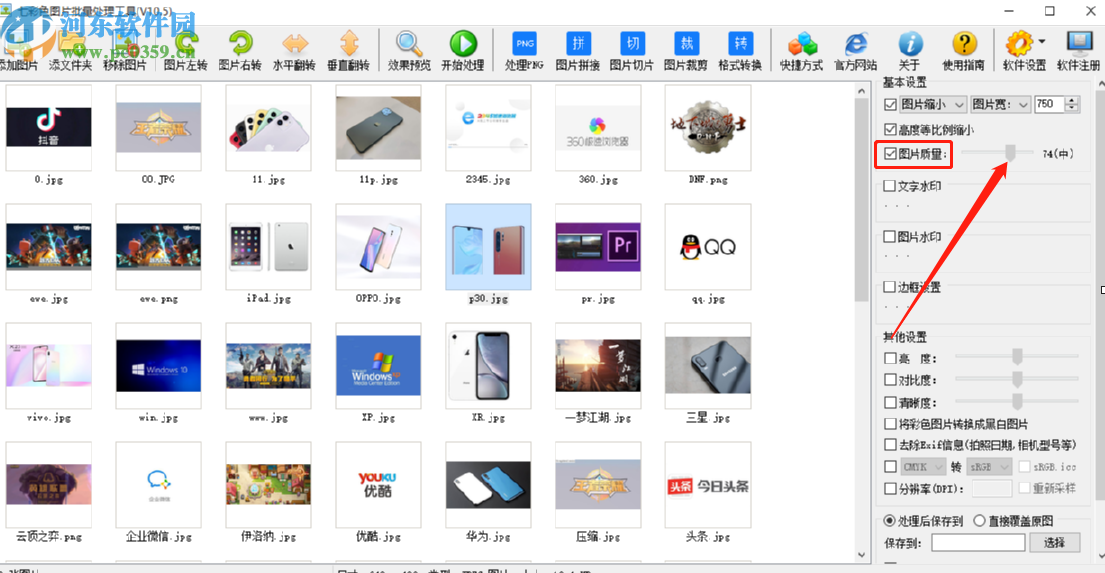
6.最后一步我们只需要点击界面上方的开始处理这个功能按钮就可以开始批量缩小选择的这些图片了。

使用上述教程中的操作方法我们就可以通过七彩色图片批量处理工具这款软件来批量缩小图片文件了,有需要的朋友赶紧试一试小编分享的方法吧,希望能够帮助到大家。